1、在苹果,打开照片文件夹,可以在桌面或访达上打开。
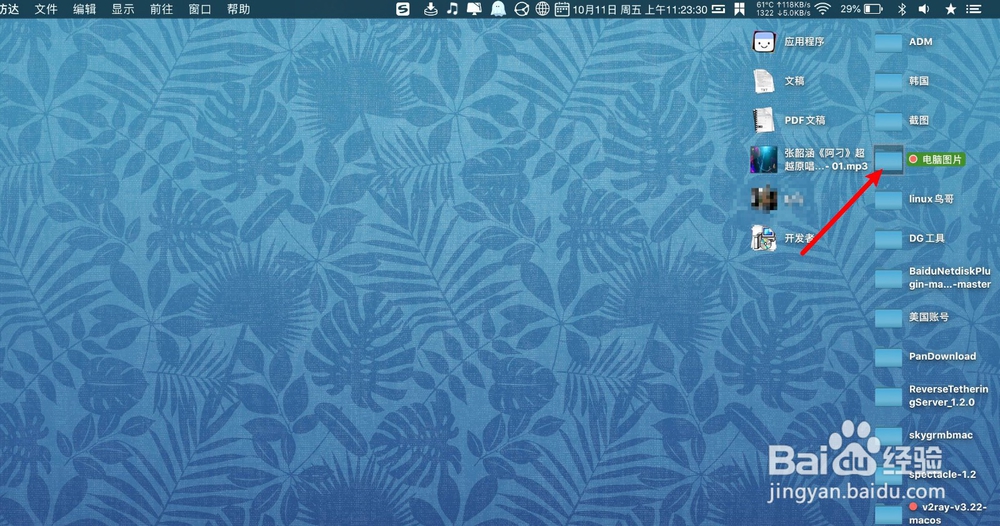
2、点击照片文件夹顶栏上的,左上角第二个按钮。
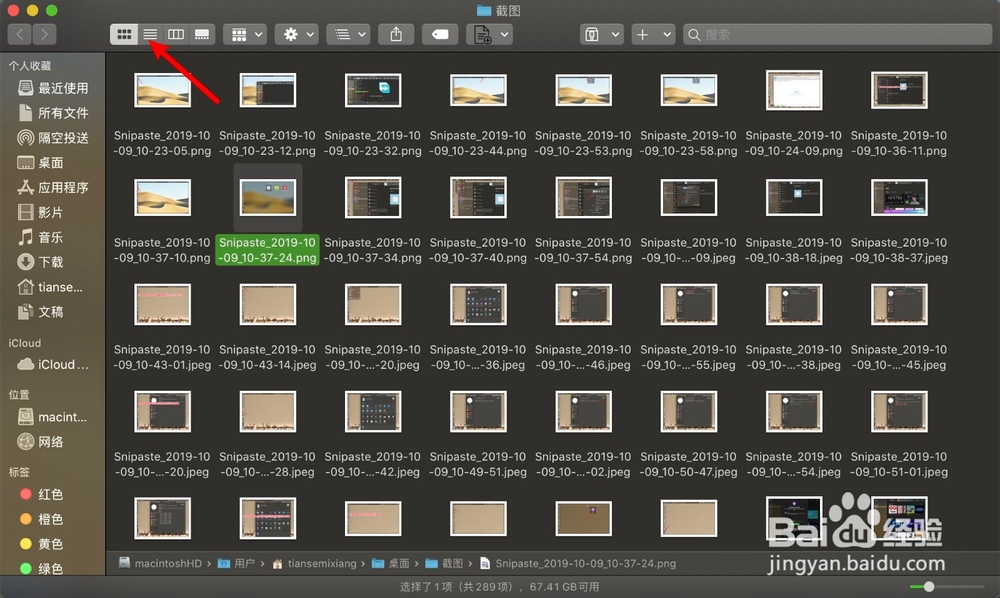
3、那么照片以列表方式展示,如图,点击需要批量删除的第一张照片。
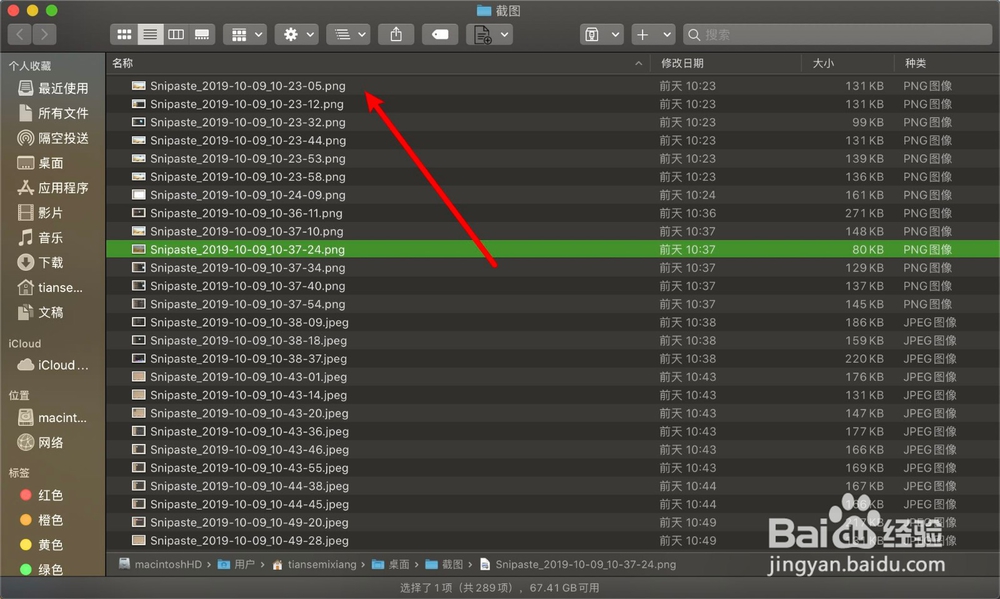
4、按键盘的「⇧」,如图。

5、选要批量删除的,最后一张照片,那么就会批量选中要删除的全部照片。
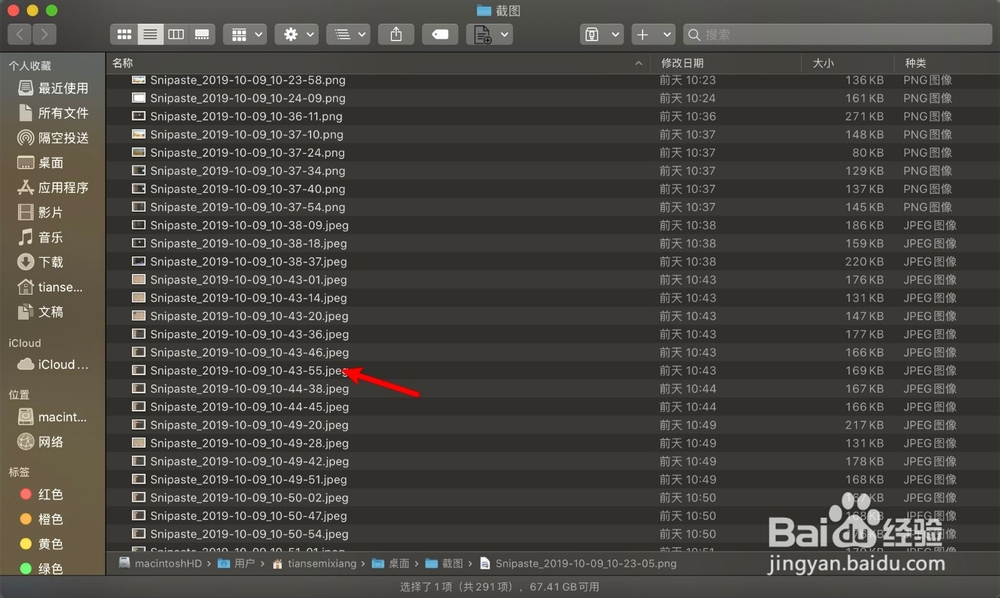
6、右键移动废纸篓,那么就可以在苹果批量删除不要的照片。如果一次性全部删除,则【⌘+a】,按键【⌥+delete】就可以全部删除照片。

时间:2024-10-12 13:35:56
1、在苹果,打开照片文件夹,可以在桌面或访达上打开。
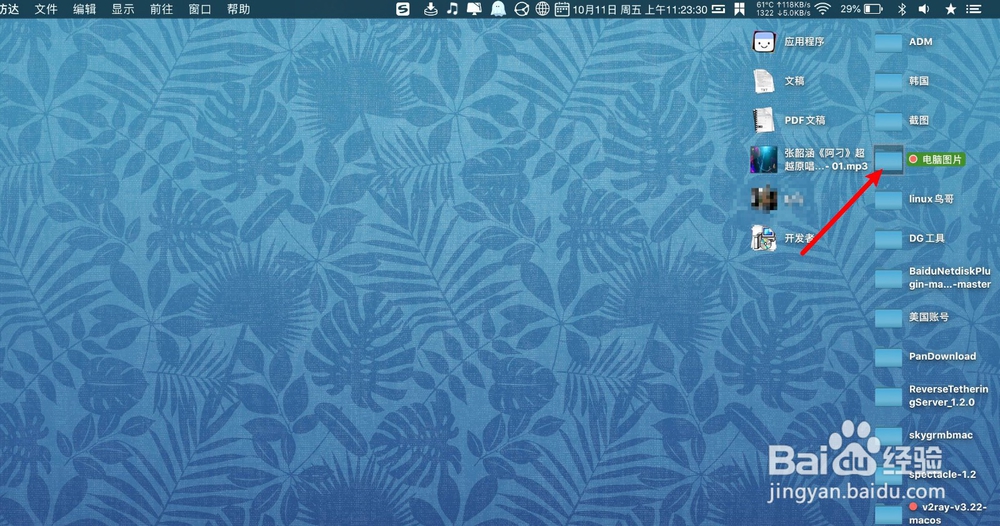
2、点击照片文件夹顶栏上的,左上角第二个按钮。
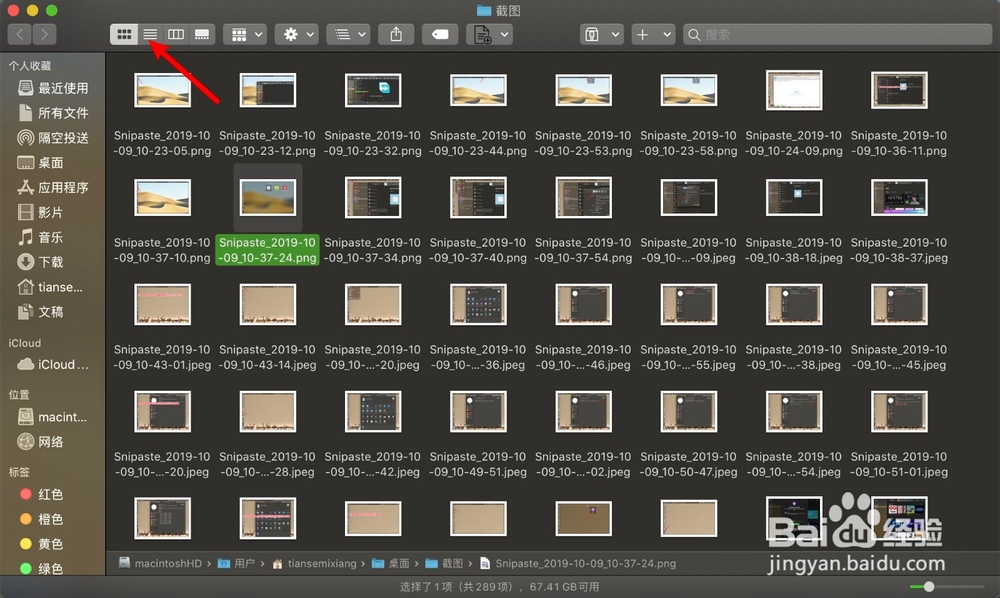
3、那么照片以列表方式展示,如图,点击需要批量删除的第一张照片。
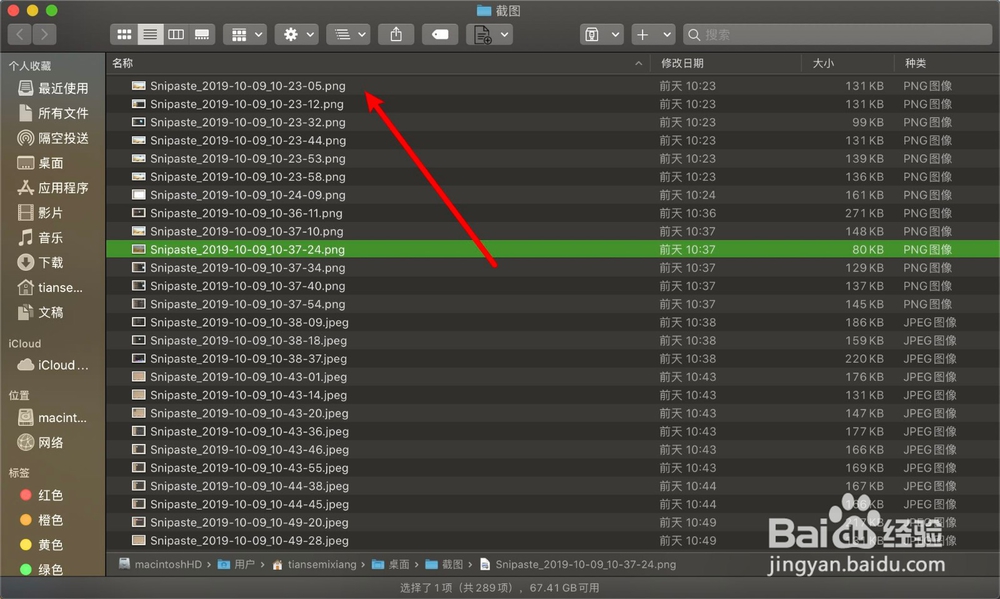
4、按键盘的「⇧」,如图。

5、选要批量删除的,最后一张照片,那么就会批量选中要删除的全部照片。
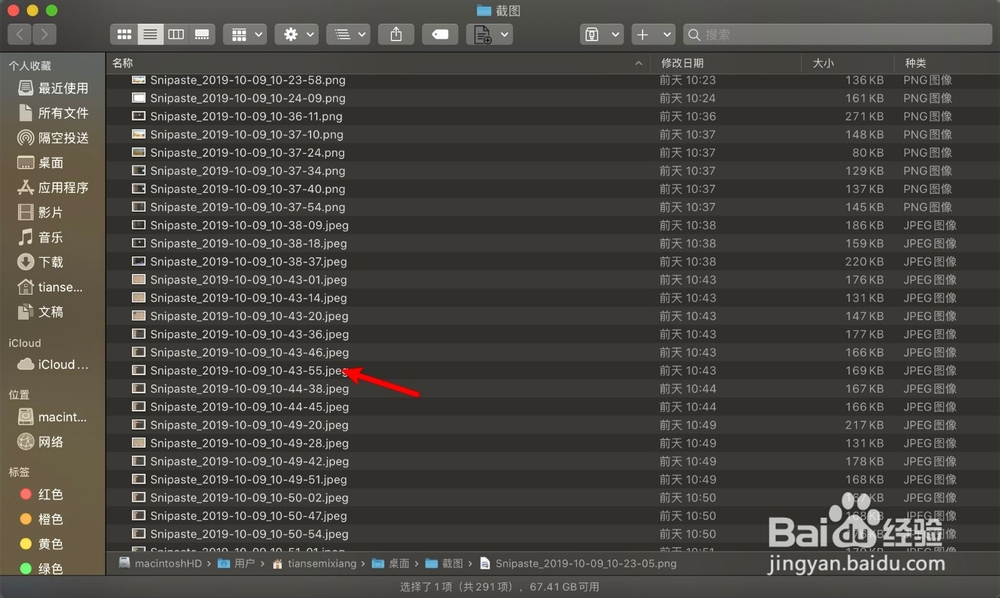
6、右键移动废纸篓,那么就可以在苹果批量删除不要的照片。如果一次性全部删除,则【⌘+a】,按键【⌥+delete】就可以全部删除照片。

